万网(现阿里云旗下品牌)进行不带www的域名解析是一个相对简单但需要细致操作的过程,以下是详细的步骤说明、注意事项以及相关技术原理,帮助您高效完成配置并确保网站正常访问:
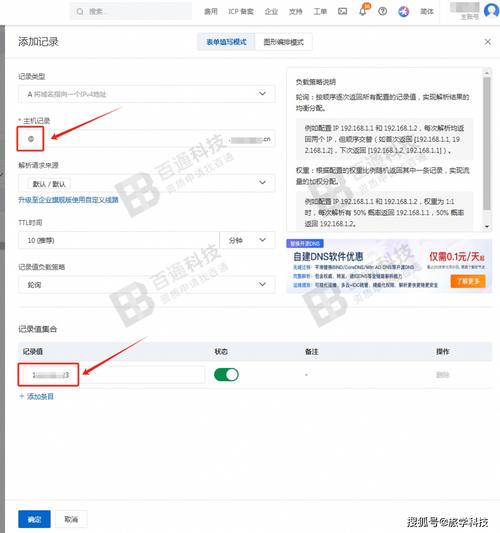
(图片来源网络,侵删)
前期准备与基础概念
- 理解域名结构差异:带“www”的部分称为子域名(如
www.example.com),而纯顶级域名(如example.com)则是主域名本身,两者在DNS系统中被视为独立的记录,需分别设置解析规则,搜索引擎也会将它们看作不同的URL路径,因此建议统一规范以避免SEO分散问题。 - 确认账户权限:登录万网会员中心,确保目标域名已绑定至当前账号,并拥有管理权限,若涉及企业用户,可能需要联系管理员获取操作许可。
具体操作流程
步骤1:进入域名解析界面
- 打开浏览器访问万网官网,使用账号密码登录后,点击顶部导航栏的“进入会员中心”,在左侧菜单中找到“域名解析”选项并点击进入,此时会展示该账户下所有已注册的域名列表。
步骤2:选择目标域名
- 从列表中定位到需要配置的域名(例如您的主站域名),点击其右侧对应的“解析设置”按钮,如果尚未添加过任何记录,系统可能会提示初始化向导;若有历史数据则直接进入编辑模式。
步骤3:新增解析记录
- 方法A——A记录指向IP地址:这是最基础的方式,适用于直接暴露服务器公网IP的场景,在弹出窗口中选择类型为“A记录”,主机记录留空(表示@即根域),然后填入服务器对应的IPv4地址保存提交,此方式优点是稳定性高,缺点是无法灵活应对IP变更。
- 方法B——CNAME别名转发:更推荐采用这种方式,尤其是当您计划使用CDN加速或负载均衡服务时,同样选择“CNAME”类型,主机记录保持为空,目标值填写CDN厂商提供的域名(如
yourdomain.cdnprovider.com),这种方式支持动态调整底层节点,提升全球访问速度。
步骤4:验证生效情况
- 完成上述设置后,可通过命令行工具(如Windows系统的nslookup或Linux下的dig命令)测试解析结果是否符合预期,同时在不同网络环境下尝试通过浏览器直接输入不带www的网址,确认能否顺利打开页面。
常见误区与优化建议
| 错误类型 | 表现形式 | 解决方案 |
|---|---|---|
| 仅配置了带www的版本 | 用户输入不带www时无法访问 | 补充根域的A/CNAME记录 |
| 混合使用了多种冲突的解析策略 | 导致部分地区解析异常 | 统一采用单一方案(优先推荐CNAME) |
| 忽略TTL缓存时间的影响 | 修改后长时间未更新 | 适当缩短TTL值(如设置为600秒) |
| SEO未做规范化处理 | 两个版本都被索引造成重复内容惩罚 | 在网页代码中加入canonical标签指定首选版本 |
进阶应用场景扩展
- HTTPS证书部署配合:现代浏览器要求加密连接,因此在申请SSL证书时应同时涵盖带与不带www的两个变体,并在Web服务器配置中做好重定向策略。
- 多线路智能解析:针对国内复杂的运营商环境,可以利用万网提供的分省解析功能,根据用户所在地区自动匹配最优线路。
- 故障转移备份机制:通过设置多个备用IP地址实现高可用架构,当主服务器宕机时自动切换至备用节点。
典型案例对比分析
| 方案 | 优点 | 缺点 | 适用场景 |
|---|---|---|---|
| A记录直连 | 实现简单,延迟较低 | IP变动需手动更新 | 固定IP的小型站点 |
| CNAME跳转 | 灵活支持CDN/云服务商特性 | 依赖第三方服务质量 | 中大型网站最佳实践 |
| URL转发 | 无需关心技术细节 | 可能存在性能损耗 | 临时过渡或简单展示页 |
FAQs
Q1: 如果我已经设置了带www的解析,还需要单独配置不带www的吗?
答:是的,必须独立添加,因为DNS系统将带与不带www视为不同的域名实体,缺少任一方向上的解析都会导致对应形式的访问失败,建议至少为两者之一设置正确的跳转关系,或者同时保持双向互通。
Q2: 为什么有时候修改了解析却很久没效果?
答:这通常是由于DNS缓存导致的,各地递归DNS服务器为了提高效率会暂存查询结果,最长可达其TTL设定的时间,解决方法包括:降低TTL数值加速刷新、更换本地网络环境测试、清除本机hosts文件
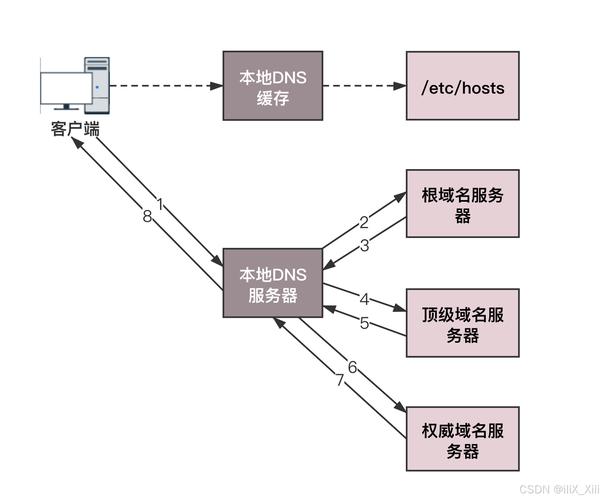
(图片来源网络,侵删)


